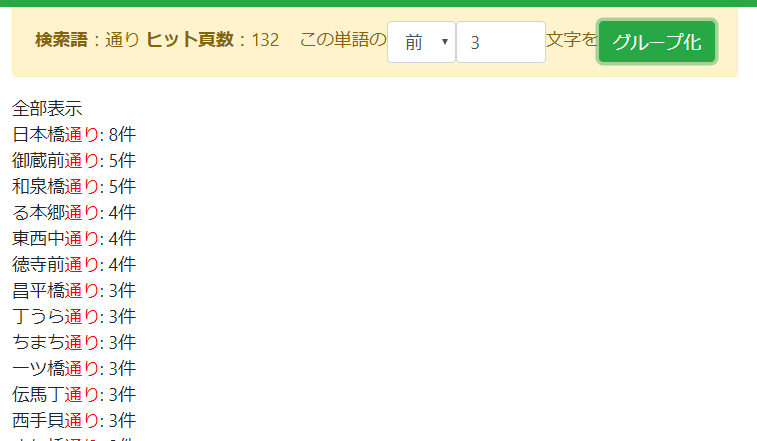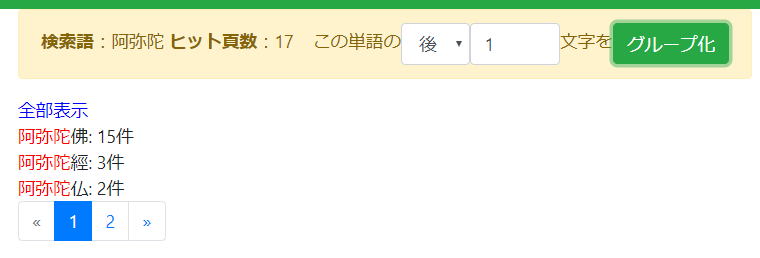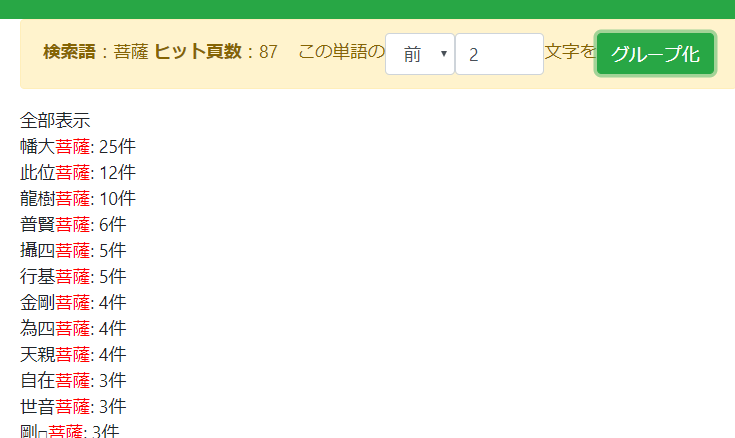いよいよ、オンライン授業に向けたみなさんの取り組みが活発になってきたようです。ツィッタを見ているだけでも色々なチャレンジや検討事項が流れてきていて、それが非常に具体化してきているのがとても面白いです。懐疑的な人も問題点を感じている人も、とにかくやろうとしてみているようであることは頼もしいことです。手元の機材や自分の授業ポリシーに応じて、私には思いつかなかったようなことをしておられる人もちょこちょこ見受けられて、取り組む人が増えると多様性が生じるということを改めて実感しているところでもあります。
そんな中で、特にこれはと思ったツィートをいくつかまとめてみました。
まずは、教壇に立って普通に授業をしている状況を配信しようとしてられる方々がおられました。書いたものをみせるのはパワポかGoogle Docsと思い込んでいた自分にとっては なかなか新鮮でした。
大人数講義を想定して録画or配信のテストをしてみたが、天井の照明が移りこむなど、だめだめ。 pic.twitter.com/kZ0RelBMaK
— ITO Toshikazu (@toshiitoh) 2020年3月18日
出来るようになったのは、「空き教室で教壇に立ち、そこに学生がいるようなつもりで授業をしてZoomで配信/録画」の形。カメラを三脚に乗せATEM miniからPCにウェブカムとして認識させる。ワイヤレスマイクを使う。PCからプロジェクターで教室の後ろの壁に投影し、カメラを見ながら話せるようにする
— アニ (@gorotaku) 2020年3月24日
データ通信量がかなり違ってきてしまうはずなのでパワポで画面共有した方がよいとは思うものの、授業のダイナミクスを伝えるにはこういうやり方もよいのかも、と思ったところでした。 パワポの利用と部分的に切り替えてもよいのかもしれません。 人によっては当たり前のことと思うかもしれませんが、18年前~10年前に自分がオンラインライブ授業を毎週やっていた時も、すでにパワポをホワイトボード代わりに使っていたので こういう方向に思考が全然いきませんでした。
もう一つ、ちょっとびっくりしたのはこちら、
何がびっくりしたかというと、ノートPCを持ってない大学の先生がまだ結構いらっしゃるようであることを、このブログをめぐるいくつかのツィートから知ったことでした。 しかし冷静に考えてみると、仕事の組み立て方次第ではそういうことも十分にあり得るなと思ったのでした。
ところで、スマホのカメラをZoomで使う場合には、パソコンからカメラを操作できるようにする以外に、おそらくもうちょっと簡単な方法として、Zoomアプリをスマホに入れて、 そのスマホを会議に参加させるという方法もあります。その場合、そのスマホの画面をメイン画面に固定する/しないで切り替えられるので、オンライン中の操作も もしかしたらちょっと楽かもしれません。(これは人によるかも?)
他にも、具体的な話がちらほらみられました。
Skype for ビジネスがちょっと大変、というお話でしたが、
立命館大学は教員全員がskype forビジネスを使えるそうなので、使い方を教えてもらいました!!教職員ポータルシステムに入ってからwebメールに入って、そこからOffice365サインインして、予定表をクリックして、表示されたカレンダーのなかの任意の日付を選択・クリックしたら、新規予定がつくられる
— 岸政彦 (@sociologbook) 2020年3月27日
この観点以外にも、そもそもSkypeは、ビデオ通話を利用する場合、データ通信量がZoomやWebex等に比べてかなり多くなってしまうようですので、オンラインライブ授業にはちょっと きついかもしれません。
また、大学単位でWebexを契約したところもあるそうです。
自校で契約したCiscoのTV会議ソフトのWebex Meetingsのライセンスが届いたので早速動かしてみたが、正直使いにくい。Zoomの作者が最初に作った版をCiscoで保守しているらしいが、UIが洗練されていない。一言で言ってZoomの旧版。両方使ってる方、Webexいいよ!という所をぜひ教えていただければ。
— yhkondo (@yhkondo) 2020年3月27日
なお、Zoomが教育機関向け期間限定無料をやっていることは、前のブログ記事でもお知らせしたとおりです。
その他、小さな工夫として見受けられたのは、
静止画やテキスト、図表データ+音声で良い場合、ということで、
静止画やテキスト、図表データ+音声で良いじゃん。オンラインミーティングとか、何で無駄にカメラ使うのかわからん… https://t.co/uy8GeV9Ap7
— itagaki (@it_ta) 2020年3月24日
PowerPointのスライド紙芝居に解説音声つけてZoomで収録
このへんは「何を流すか」で圧縮のかかり方が全く違うので、200MB/hを大前提にすると話が進まない気がします。PowerPointのスライド紙芝居に解説音声つけてZoomで収録してみたら120kbpsを切ったので、1時間だと60MBくらいで収まる計算。 https://t.co/p2cKgGXCBx
— santa (@santa_MixCosy) 2020年3月24日
それから、全体的に情報をまとめてくださっているものとして、
現時点で僕が知っていることをごく簡単にまとめました。
— アニ (@gorotaku) 2020年3月25日
大学でのオンライン/リモート授業で利用できるサービス - bluelineshttps://t.co/NF3BKhLA04
などがありました。
一方、海外での実践例が日本語ツィートでも少し流れていましたので、
それもまとめさせていただきますと…
【オンライン授業1週間やったまとめ】
— Willy 🌒米国大学教員 (@willyoes) 2020年3月27日
◯講義は板書もスライドも iPad + Apple Pencil + Goodnotesを画面録画。一本3-15分。Youtubeにアップ。講義時間は普段の50-60%。
◯ビデオ一本ごとにオンラインクイズをやり出席+αの点数を与える。
◯小/定期テストもオンライン。穴埋め&選択式。本閲覧可。
実際のところ,どうオンライン授業を実施するかについてはモンタナ州立大の山口智美先生のブログをさらっておくのがいいと思うのですよ https://t.co/OoCOMPlZfW
— まつーらとしお (@yearman) 2020年3月27日
帰国した学生から、留学先の遠隔授業の実例メールを送ってもらう。読解では定時にテクスト数種がメール配信され、50分後にそれを解いてメールで返答。遅れたら減点。模範解答を教員は15分後にまたメール。使うのはメールのみ。時間だけは同時・同期性を遵守。なるほど立派に遠隔授業だ。目から鱗。
— Hemmi Tatsuo (@camomille0206) 2020年3月26日
オンライン講義をするときの注意点
— tomokoba (@tomokoba10) 2020年3月20日
1. 学生は意外とテクノロジーに疎いかも
2. 学生にはデータ通信の制限があるかも
3. PCや高速Wi-Fi、プリンターなどを持っていないかも(むやみに持っているかを聞かないこと)
4. 家族でPCを共有しているかも
5. 学業以外の優先すべき仕事があるかも
セブ州では知事によって、
— Chika ST (@ChikaST1) 2020年3月25日
オンライン授業が禁止されました。
wifiやネット環境を求めて、
生徒たちが外出するのが理由だそう。
(現在学生は24時間外出禁止)
たしかに、
現状の"オンライン化"はかなり個人の環境に頼っているので、
そこを見ないフリして、オンライン授業にするのはいかがなものか。
最後のツィートは、割と深刻な問題で、ネット接続環境として大学図書館などを使おうとしても大学図書館も閉められている、ということもあるようです。
今後出てくるであろう問題点についてのツィートも少しまとめてみますと…
僕も今日、zoomで2時間の授業をホストしたんだけど、超早い大学のネットでもzoomミーティングから追い出される学生が出始め、最悪ホストの僕まで追い出される始末。動画は動かず、音声は遅れてえらい難儀した。ちなみにうちの大学は全学zoomを使ってのオンライン授業に今週から移行した。 https://t.co/syTPeWpTul
— kaz hagiwara(萩原 一彦) (@reservologic) 2020年3月24日
遠隔授業の最大の問題点である通信費について考えてみた。Zoomは1時間で200MBが必要。学生が携帯のデータ通信を使うとして10GB契約だと50時間分だ。週10コマ履修すると月に延べ40コマ。1コマで動画を1時間流してもパケット代を大半使い尽くしてしまう計算になる。
— yhkondo (@yhkondo) 2020年3月23日
オンライン授業。ぼくサイドのハードウェアに関する問題はほぼすべて片付いて、色んなパターンに対応できる目処が立った。学生サイドのハードウェアについては分からない。そしてそうすると、授業の形式が決められない。
— アニ (@gorotaku) 2020年3月24日
ざっと試してみたが、学生各々の経済状態が違いすぎて(特に都市部の大学との格差もある)一元的にZOOM等での対応など絶対できない。逆に安定してZOOM等を用いる環境が双方に担保できるのであれば、フィジカルな接触が不可欠なジャンルを除けば少人数クラスの運営は比較的容易だと思う。
— OBANA Takashi (@obanat) 2020年3月27日
といった問題を今後どうクリアしていくのかというのが課題になっていきそうです。
また、個人的に気になっている問題として、 大学には行かない方が良いと思っている親やそういう家庭環境の学生も世の中には結構いるので、 そういう親や家族と同じ屋根の下で勉強することになるとちょっと難しい感じになりそうだ、ということがあります。ここら辺のことは、 学生側からは見えにくいことで、いわゆる研究大学的なところでは少ないことなので、大学を学生としてしか過ごしてない人には わかりにくいことかもしれないですが(今時そんな親がいるわけないだろう、と思う人もいるかもしれないが、そんなことはないの です)、そういう状況でも大学教育を受けたいと思ってくれる若者達のおかげで社会が支えられていく 面が大いにあると思うので、なんとかした方がよいことの一つだと思っています。
最後に、以下のようなオンラインワークショップが予定されているようですので、これを受けてみるとまた色々わかって面白いかもしれません。
4月2日(木) 15:00-「はじめての遠隔配信ワークショップ(初心者編)」(講師:平井啓 @keihirai)@阪大人科東館106
— oʞɐsɐ ɐɹnıɯ (@asarin) 2020年3月25日
・ライブ配信に必要な機材の紹介
・Zoom・YouTubeライブの配信のための設定
・動画編集
・Q&A
「遠隔配信 is 何?」という初心者も歓迎.学内外の遠隔参加OK,録画配信あり.